centos7搭建gitlab及解决8080端口占用冲突
1、安装gitlab镜像
在centos7上执行如下命令。请先确保你的centos7服务器能连上网。
wget https://mirrors.tuna.tsinghua.edu.cn/gitlab-ce/yum/el7/gitlab-ce-13.1.2-ce.0.el7.x86_64.rpm
过程比较慢。可以先去喝杯茶等待。
2、安装rpm包
步骤1完成之后。接着执行:
rpm -ivh gitlab-ce-13.1.2-ce.0.el7.x86_64.rpm
3、修改gitlab配置文件,指定服务器和自定义端口
步骤2完成之后。进入gitlab.rb文件,执行:
vim /etc/gitlab/gitlab.rb
找到 external_url 找不到的话可以在vim操作模式下输入 /external_url 然后按n查找。
修改成这样的格式:external_url ‘http://你的服务器ip:你想用的端口’。
例如:external_url ‘http://127.0.0.1:8091’
4、端口修改。使用8080端口可以忽视此步骤
4、如果没有使用8080端口则需要同时去掉 # unicorn[‘port’]=8080前面的#,修改成一个没有被使用的端口号。
例如:
unicorn[‘port’]=8093
5、开放服务器端口号
5、开放上面external_url定义的端口,自行开放。可参考下面的命令或者去云服务器的控制台开放。
#开放端口
firewall-cmd --zone=public --add-port=8091/tcp --permanent
#配置立即生效
firewall-cmd --reload
6、重置gitlab,让配置生效
执行:
gitlab-ctl reconfigure
第一次可能会比较慢。
7、启动gitlab
执行:
gitlab-ctl start
看到一堆ok就证明成功了
通过第三步配置的external_url地址访问gitlab
8、无法访问及端口占用解决
如果无法访问。首先确定端口是否开了。如果能访问提示502,需要检查服务器内存是否够用,如果有错误提示8080啥的。查看下面解决8080端口被占用。
8080端口被占用解决方法
1、执行:
vim /etc/gitlab/gitlab.rb
找到如下,将 puma[‘port’] 修改为可以访问的端口
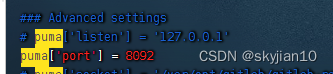
2、执行:
vim /var/opt/gitlab/gitlab-rails/etc/puma.rb
找到如下,将bind改为 ‘tcp://127.0.0.1:8092’ 注意8092需要和上面的一致
如果这一步没有找到文件,不执行也可以。
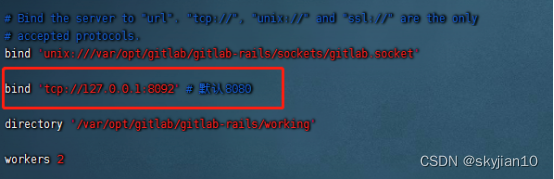
上面2步完成之后。执行
gitlab-ctl reconfigure
gitlab-ctl restart
通过url访问gitlab。要是没问题那就没问题了。






















 1724
1724











 被折叠的 条评论
为什么被折叠?
被折叠的 条评论
为什么被折叠?








